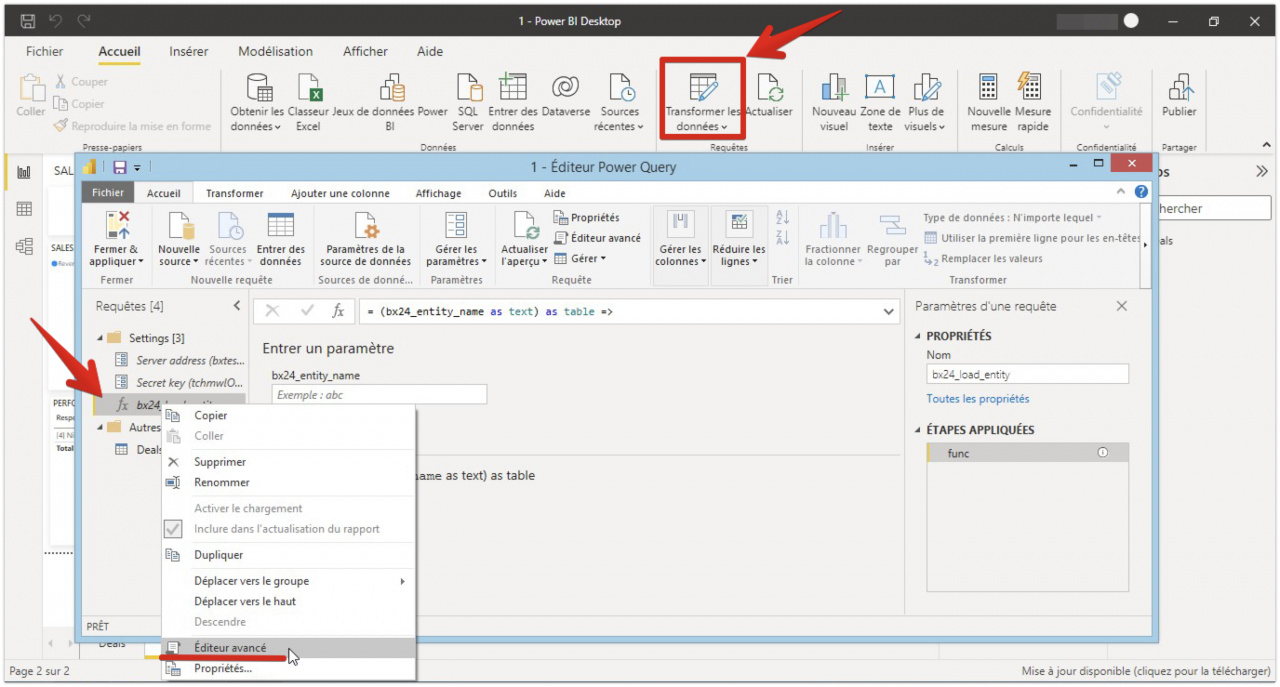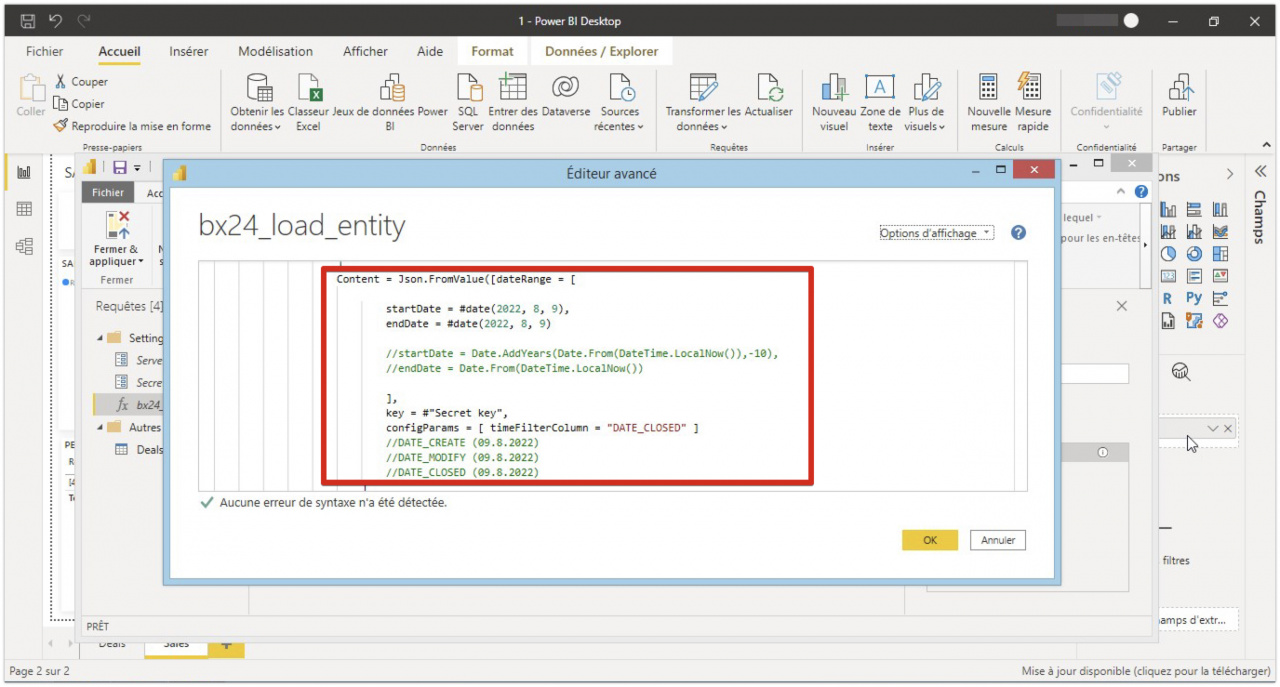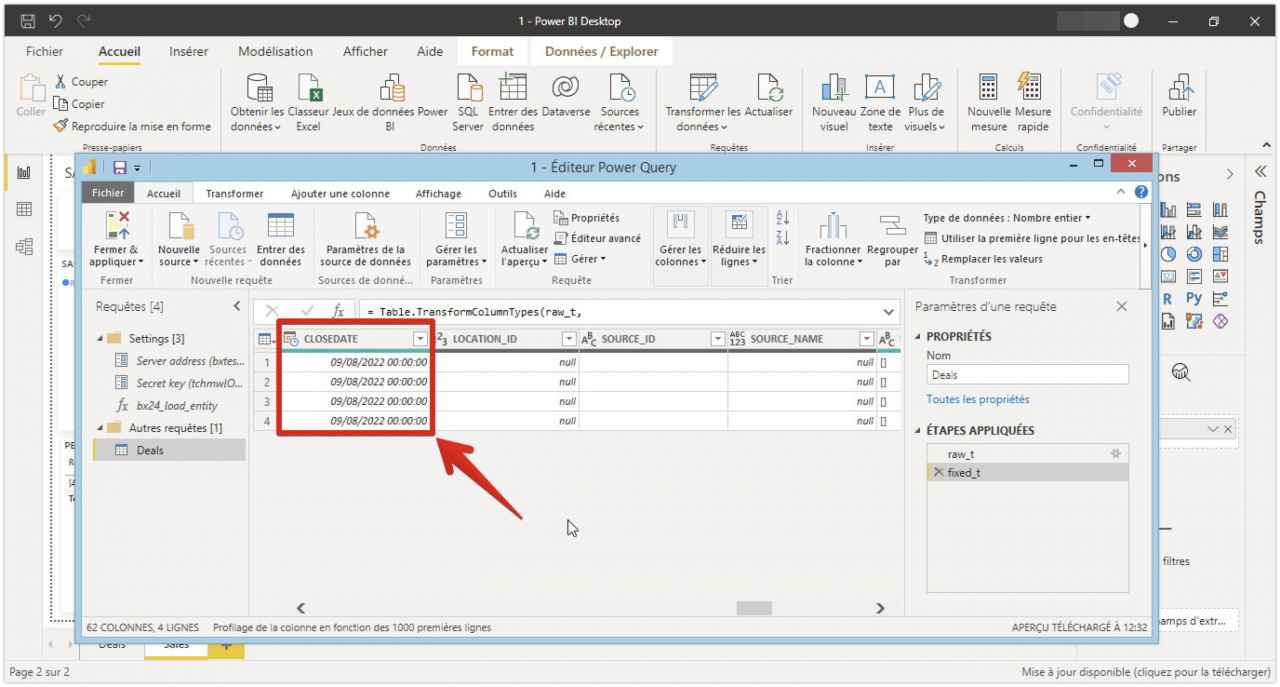Nous avons ajouté au bi-connecteur la possibilité de filtrer les dates par colonnes alternatives. Maintenant, dans l'éditeur avancé, vous pouvez sélectionner une plage de dates pour le rapport et ajouter une option de filtrage : date de création, de clôture ou de modification.
De cette façon, les données déjà filtrées entreront dans le rapport et vous n'aurez pas à configurer en plus la sélection dans Power BI.
Comment cela fonctionne
Par exemple, vous avez créé un rapport sur les transactions et souhaitez afficher uniquement les transactions conclues pendant une certaine période. Pour cela faire, accédez à la section Transformer les données - ouvrez bx24_load_entity dans l'éditeur avancé.
Dans l'éditeur, ajoutez le code :
Content = Json.FromValue([dateRange = [
startDate = #date(2022, 8, 9),
endDate = #date(2022, 8, 9)
//startDate = Date.AddYears(Date.From(DateTime.LocalNow()),-10),
//endDate = Date.From(DateTime.LocalNow())
],
key = #"Secret key",
configParams = [ timeFilterColumn = "DATE_CLOSED" ]
//DATE_CREATE (09.8.2022)
//DATE_MODIFY (09.8.2022)
//DATE_CLOSED (09.8.2022)
]
)
]
),
jd = Json.Document(response)- startDate et endDate - spécifiez l'intervalle de temps des données.
- configParams = [ timeFilterColumn = "*****" ] – entrez le paramètre par lequel les données seront filtrées. Vous pouvez indiquer une date de création, de modification ou de clôture.
Dans notre exemple, nous avons filtré les transactions par date de clôture du 09/08/2022. Après cela, ces données peuvent être utilisées pour créer un rapport sur les transactions conclues.